Wat is cache?
Cache verwijst naar de ruimte op uw computer waar bestanden tijdelijk opgeslagen worden. Het is een begrip waar wij als webdesigners en -developers regelmatig mee te maken hebben.
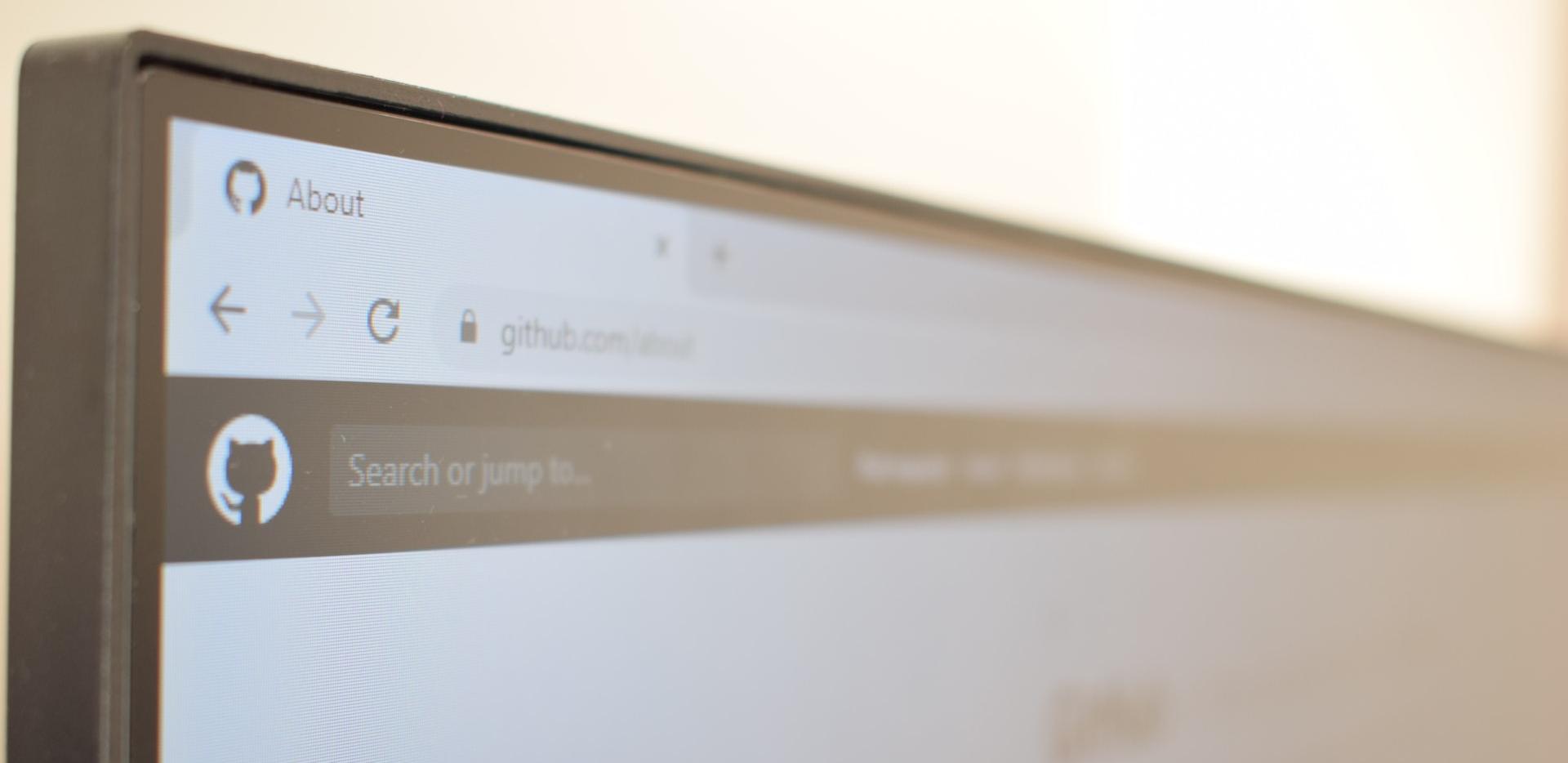
Waarom?
Als je een website bezoekt, dient uw browser bij het laden van de pagina telkens een aantal bestandjes te downloaden. Zo kan één webpagina uit wel 100 kleinere bestandjes bestaan. Enkele van die files bevatten de tekst, terwijl andere dan weer dienen voor styling (bijvoorbeeld alle titels dienen in het rood te staan, alle links in het blauw).
Stel nu dat u onze blog regelmatig checkt, dan zou het een hele klus zijn voor uw browser om op elke pagina al die bestanden te gaan downloaden. Daarom download hij ze bij de eerste keer en bij het volgende bezoek haalt hij de meeste bestanden gewoon uit uw cache. Dit gaat veel sneller, en kost ook minder bandbreedte.
Maar cache kan ook vervelend zijn. Het kan zijn dat uw website een update heeft gekregen, maar u deze wijzigingen niet ziet omdat uw browser de bestanden uit uw cache blijft ophalen en niet meer download van het internet. Dan dient u even uw cache te legen...
Hoe kan ik mijn cache legen?
Een snelle manier die vaak al werkt is door een hard refresh uit te voeren (Shift + Cmd + R bij Mac, Shift + Ctrl + R bij Windows). Mocht dit nog geen effect hebben, kan het zijn dat u te maken hebt met een koppige vorm van caching. Dan dient u één van onderstaande methodes te gebruiken.
Google Chrome
Chrome gebruikers kunnen op de drie bolletjes klikken om het menu te openen. Daar kunnen ze onder Meer hulpprogramma's kiezen voor Browsegegevens wissen...

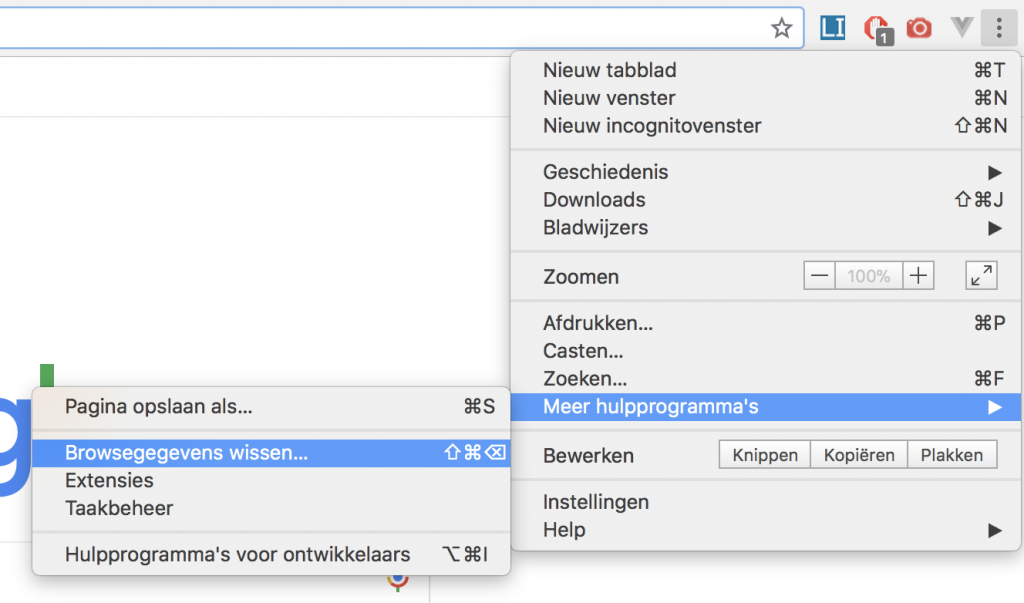
Dan verschijnen er een aantal opties. Belangrijk is dat u Gecachte afbeeldingen en bestanden selecteert. Daarnaast kan u ook kiezen van hoe ver in het verleden u cache-bestanden wilt verwijderen. Klik daarna op Gegevens wissen.
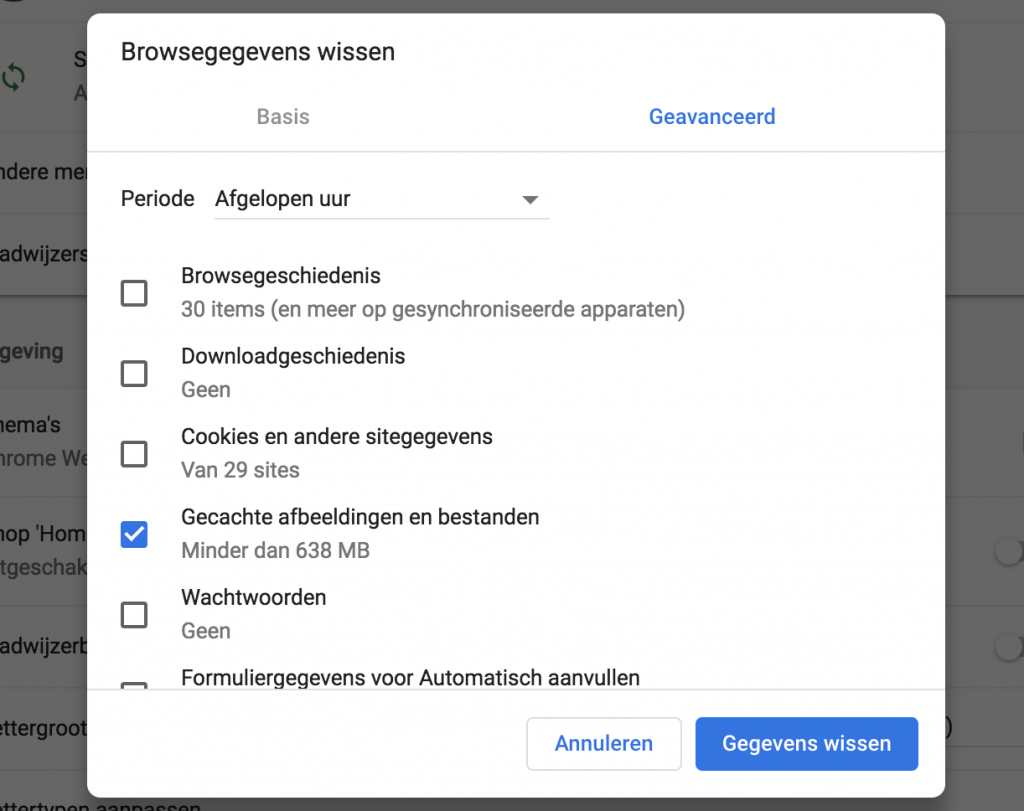

Firefox
Onder het item Geschiedenis kan u klikken op Recente geschiedenis wissen...
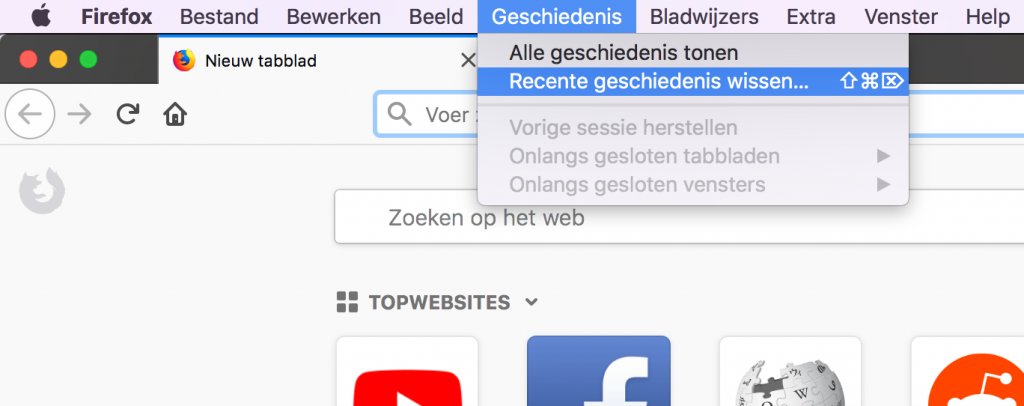

Hier kan u opnieuw kiezen vanaf wanneer Firefox uw geschiedenis moet verwijderen, en wat precies. Vink minstens de nodige zaken aan om uw cache te legen. Daarna kan u klikken op Nu wissen.

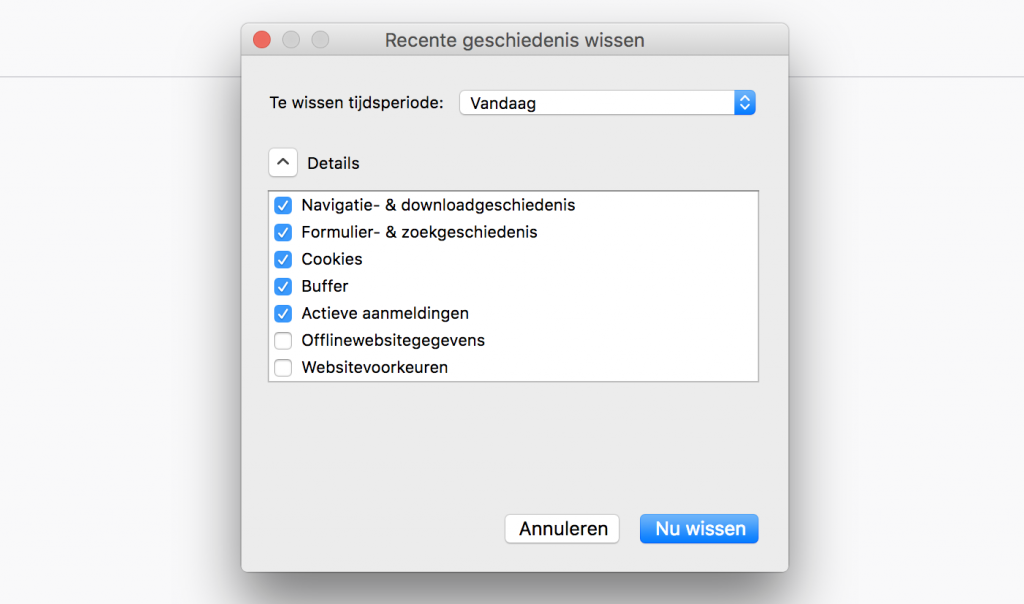
Safari
Onder het item Geschiedenis kan u kiezen voor Wis geschiedenis...

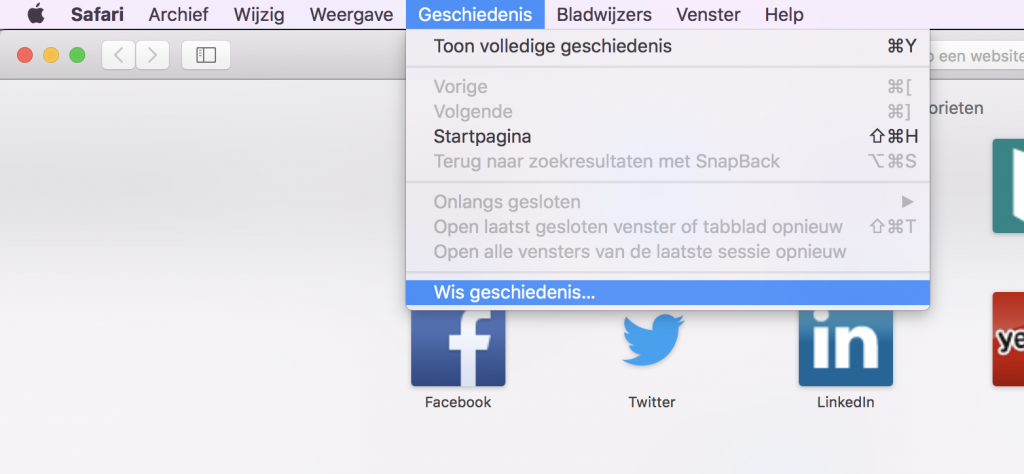
Daarna kan u kiezen van welke periode de geschiedenis moet gewist worden. Daarna kan u gewoon klikken op Wis geschiedenis.
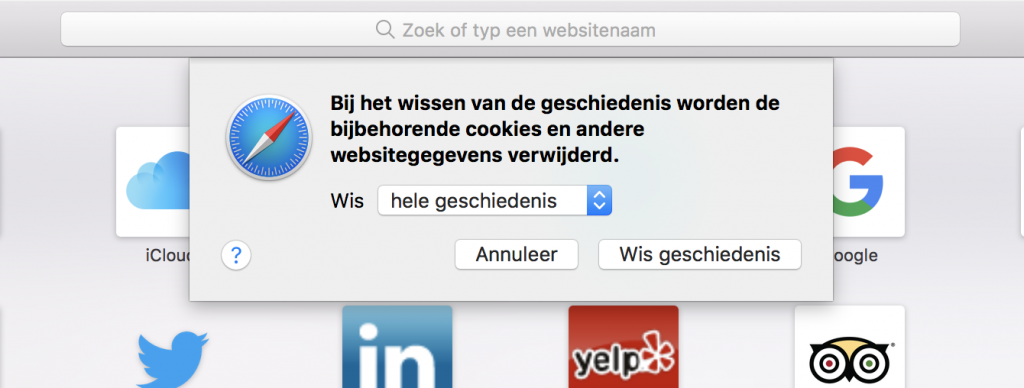

Internet Explorer
Voor zij die Internet Explorer gebruiken: nadat u op het tandwieltje klikt, kan u onder Beveiliging kiezen voor Browsegeschiedenis verwijderen...
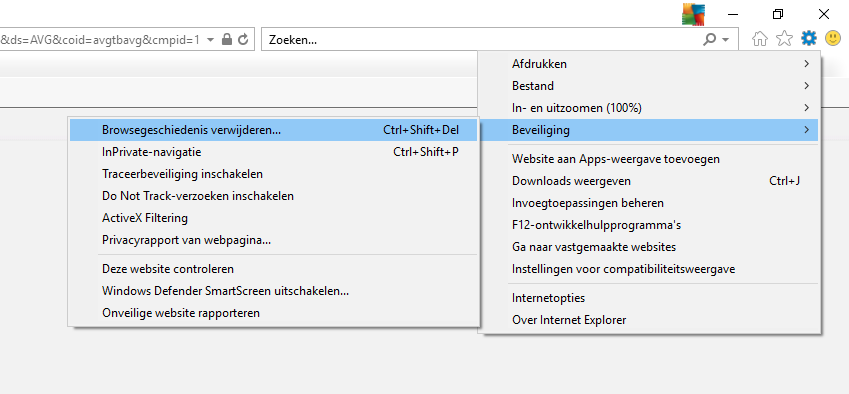
Daar vinkt u aan dat u zeker alle Tijdelijke internetbestanden en websitebestanden wilt verwijderen. Klik daarna op Verwijderen.
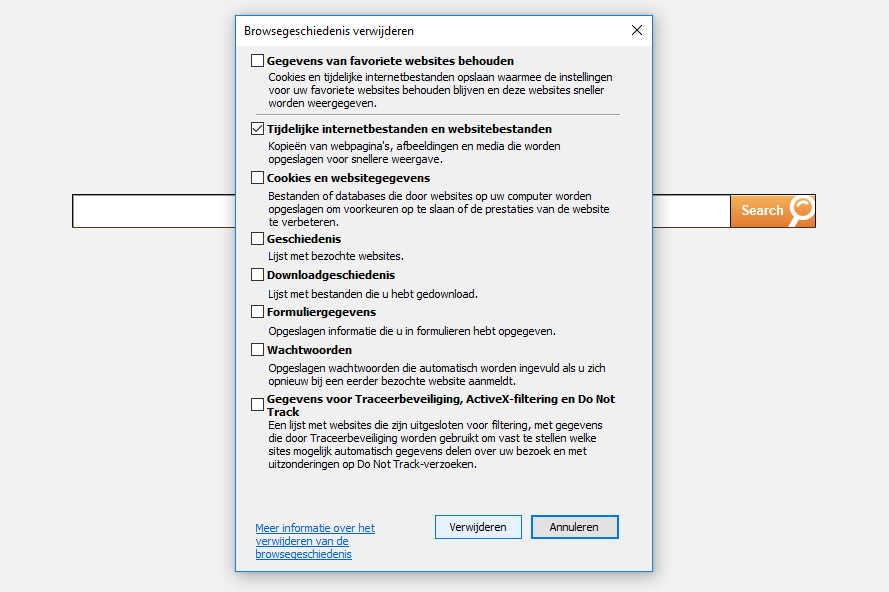
Edge
Onder de drie stipjes rechtsboven (...) klikt u op Instellingen.
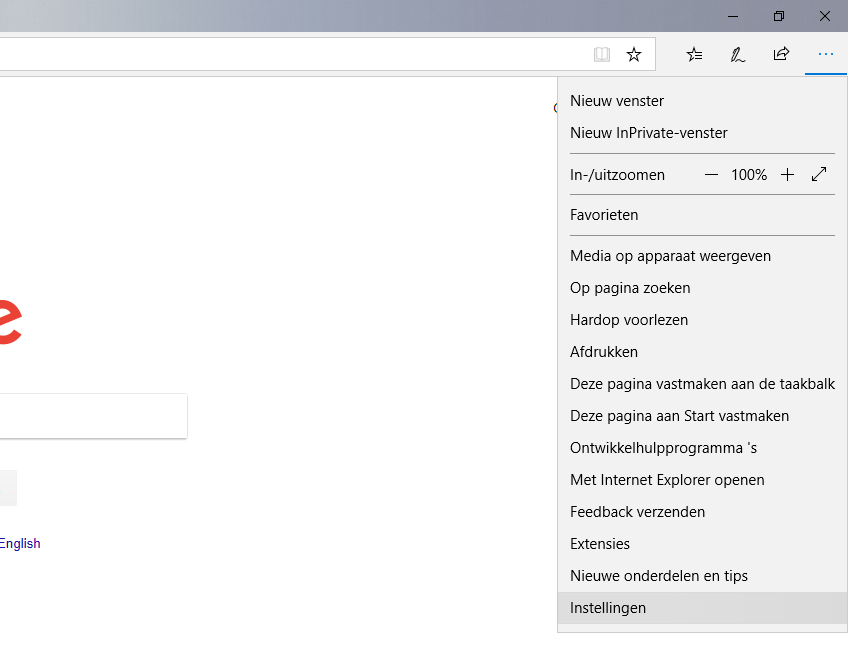
Daar selecteert u de knop bij Browsegegevens wissen.
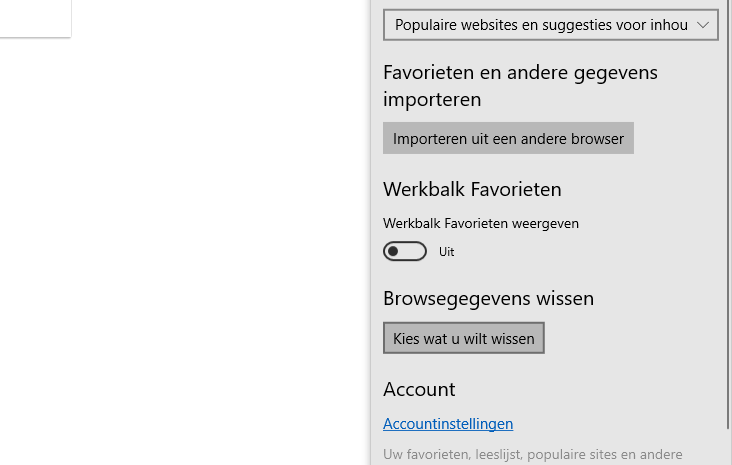
Als laatste stap dient u nog een vinkje te plaatsen bij Gegevens en bestanden in de cache. Klik op Wissen.
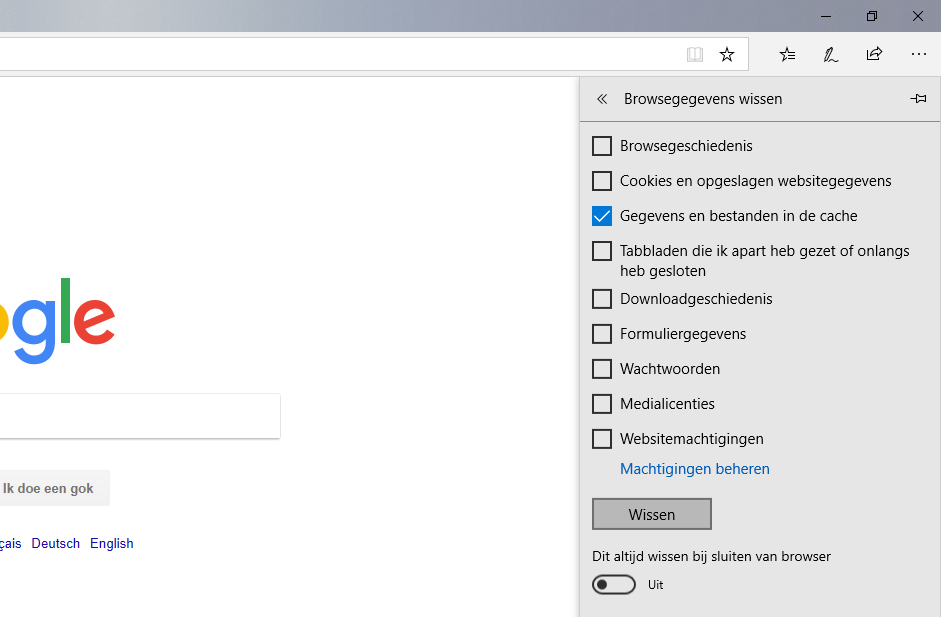
Start hier met schrijven...